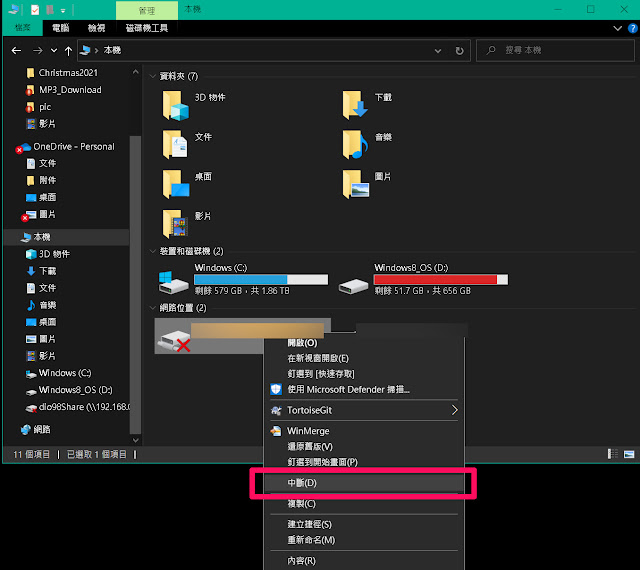To install Samba, we run: sudo apt update sudo apt install samba We can check if the installation was successful by running: whereis samba The following should be its output: samba: /usr/sbin/samba /usr/lib/samba /etc/samba /usr/share/samba /usr/share/man/man7/samba.7.gz /usr/share/man/man8/samba.8.gz . Setting up Samba Now that Samba is installed, we need to create a directory for it to share: mkdir /home/<username>/sambashare/ The command above creates a new folder sambashare in our home directory which we will share later. The configuration file for Samba is located at /etc/samba/smb.conf . To add the new directory as a share, we edit the file by running: sudo nano /etc/samba/smb.conf At the bottom of the file, add the following lines: [sambashare] comment = Samba on Ubuntu path = /home/username/sambashare read only = no browsable = yes Then press Ctrl-O to save and Ctrl-X to exit from the nano text e...